efecte speciale
umbra Interactive (Drop Shadow Instrumentul Interactiv), vă permite să creați diferite nuanțe, dintre care unele arata atat de realist, care creează iluzia unui text complet plutitoare sau obiect pe o foaie de hârtie (figura 7.1).
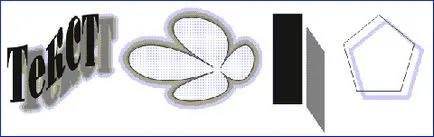
Figura 7.1.Effekt umbre interactive aplicate textului și a obiectelor
Instrumentul Blend interactiv (setare interactiv overflow) - unul dintre instrumentele incluse în grupul de efecte interactive. pentru un efect de contagiune utilizare.
Înainte de a începe imediat pentru a crea pas cu pas de tranziție de la un obiect la altul, este important să se înțeleagă părțile componente ale combinației de obiecte grafice, care se obține ca urmare a efectului de contagiune. Pentru început, colecția de obiecte derivate din aplicarea efectului se numește grup de preaplin. Acest grup este format din trei părți: două obiecte de control (inițiale și finale) și grupul de obiecte intermediare create în cursul efectului.
Toate obiectele din grupul de supraplin legat în mod dinamic. Acest lucru înseamnă că, dacă vă mutați unul dintre obiectului de control la o altă locație pentru pagină a documentului, atunci toate obiectele de grup debordant și pentru a muta în mod automat, de urmărire noua poziție a obiectului de control.
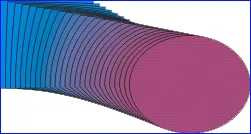
Figura 7.2.Vot ce sa întâmplat după aplicarea efectului de contagiune. Numărul obiectului intermediar poate fi modificat prin setarea parametrului numărul de pași pe panoul de configurare (butonul sub formă de scări).
Ca un exemplu de acest efect poate avea ca rezultat figura 7.2, care arată curgerea unui pătrat de albastru în termeni de culoare magenta. Apropo, dacă aplicați efectul de două ori pentru aceleași două obiecte, prima de la unul la altul, și apoi dimpotrivă, ele vor acționa în mod independent.
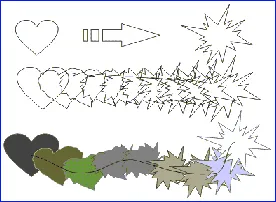
Figura 7.3.Effekt preaplin de la o AutoShape la alta. În partea superioară a overflow este efectuată într-o linie dreaptă, iar în partea de jos a curbei. Numărul obiectului intermediar poate fi modificat prin setarea parametrului numărul de pași pe panoul de configurare (butonul sub formă de scări).
Următorul instrument din grupul - Interactive Distortion (deformare interactivă). deforma obiecte acest instrument în diferite moduri. În CorelDraw există trei tipuri diferite de deformare: Push și Pull (Push-push). Zipper (Lightning) și twister (Zigzag).
Numărul și varietatea tipurilor de tulpini care pot fi aplicate la un obiect, practic nelimitat. Rezultatul final depinde de tipul de instrument de deformare, poziția de la care începe să trageți cursorul de pornire, iar distanța la care va fi mutat, precum și setări ale diferiților parametri ai sculei.
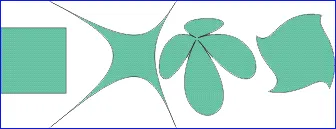
Figura 7.4.Effekt deformare liberă aplicată unui obiect dreptunghiular.
Un alt instrument legat de efectele unui grup - Interactive Envelope (setare interactiv plic). Acest instrument este necesar atunci când se utilizează efectul plic. Acesta vă permite să denatureze în mod aleatoriu forma unui obiect, închis în acest plic. efect de denaturare și de lucru cu grupuri de obiecte, dar cu o singură condiție. Înainte de a aplica plicul grupurilor care sunt rezultatul propagării operațiunilor și alte câteva comenzi sau efecte, este necesar să se selecteze astfel de grupuri, și de grup, împreună cu toate aceste obiecte. Și numai după aceea astfel de grupuri pot aplica plicul efect.
Acest efect este, de obicei, există mai multe modificări ale modului de funcționare:
· · Linie strâmtoarea (linie dreaptă).
· Single Arc (Arc).
· · Dublă Arc (Wave).
· · Mod Neconstrâns (mod gratuit).
Orice modificare (cu excepția ultimului), vă permite să schimbați obiectul într-un anumit fel. De exemplu, cu ajutorul a treia modificare poate fi convertit, de exemplu, textul astfel încât acesta devine aproximativ aceeași ca și în Fig. 43.
Figura 7.5.Primenenie modificare efect plic Double Arc (Wave). Dacă selectați instrumentul Denaturarea, puteți obține original bloturile imagine, explozie sau ceva de genul asta.
În cele din urmă, completând povestea de instrumente interactive, - Interactive Extrude (setare volum interactiv). Acest instrument combinat cu panou atributele permite efectului Extrude (volum). El dă un apartament cu două obiecte tridimensionale ale impresia vizuală tridimensionalitatii, prezența a treia dimensiune. Atunci când acest software dorisovyvaet de obicei fețele invizibile laterale ale obiectului, înlocuind proiecția în perspectivă asupra unei ținte cu un anumit punct de disparitie raze. Pe lângă conferirea de obiecte de formă în vrac de diferite forme și mărimi, efectul poate duce la rezultate foarte dramatice atunci când sunt aplicate la șirul de text.
Figura volum 7.6.Effekt.
La aceste efecte enumerare aplicate la capetele grafică vectorială. Deci, să trecem din bara de instrumente și setările interactive la efectele și funcțiile, accesul la care, după cum la cele descrise mai sus pot fi obținute prin intermediul meniului.
Să începem cu un efect de perspectivă. Aplicarea-l la un obiect, creați iluzia că obiectul este stabilit în profunzimea scenei de fundal.
Cei mai mulți dintre noi accepta faptul că obiectele sunt reduse în dimensiune ca distanța este destul de firesc, pentru că trăim într-o lume tridimensională. Problema care se confruntă în timpul lucrărilor pe o suprafață plană, cum ar fi ecranul calculatorului, este că o astfel de suprafață este a treia dimensiune. Cu toate acestea, este posibil de a forța în mod artificial ochii privitorului să creadă în existența unei a treia dimensiuni în figură, folosind unul sau mai multe efecte, în special, efectul perspectivei.
Perspectivele Efectul poate fi aplicat obiectelor individuale sau grupuri de obiecte. Nu poate fi aplicat simultan la diferite grupuri de obiecte.
Există două tipuri de transformări de perspectivă - într-un punct și două puncte. În acest caz, este o chestiune de razele punct de disparitie. Astfel, într-un punct de transformare utilizând un punct de disparitie de raze, iar două puncte - două puncte de fugă.
Un punct de vedere creează iluzia de a transforma un obiect în interiorul imaginii de fundal, și două puncte oferă un efect suplimentar de înclinare la distanță sau a ne îndepărta de obiect inflexiune (fig. 7.7).
Figura 7.7. Textul este aplicat la efectul perspectivei. Acest exemplu demonstrează efectul singur punct (în partea superioară) și o perspectivă de două puncte (jos).
Funcția Text Fit to Path (text de-a lungul curbei) vă permite să plasați textul de-a lungul unui traseu predeterminat. Acesta stabilește o conexiune dinamică între textul și curba arbitrară în așa fel încât textul urmărește fiecare curbă a curbei. Cuvântul „cuplare dinamică“ înseamnă că linia este atașat la calea, și poziția relativă a liniei, iar curba nu se schimba, chiar dacă textul sau curba este modificată.
comandă Weld (Asociația). Scopul său - de a combina două sau mai multe obiecte, rezultând într-o formă nouă. Combinând - un proces logic de adăugare a obiectelor care necesită suprapunerea lor parțială. Combinație obiecte de fapt, are loc doar eliminarea lor și conectarea porțiunile suprapuse contururi exterioare ale obiectelor în linii.
comandă Intersecția (intersecție). Scopul acestei echipe - pentru a crea un nou obiect în formă de intersecția mai multor obiecte, operanzii. În cazul în care uniunea - procesul logic de plus, există, în limbajul matematicii, există o multiplicare a două seturi, astfel încât o regiune de intersecție a acestora.
Comanda Trim (Excepție). Aceasta este o altă echipă care vă permite să creați rapid și ușor forme noi și unice. Similar cu ultimele două (unirea și intersecția), pentru aplicarea sa necesită cel puțin două obiecte de suprapunere. Comanda Trim (Excepție) de mult ca forma de taiere prajituri din foi de aluat laminate. Comandă elimină acele părți ale obiectului, care se suprapun cu altele. Caracteristici ale aplicării acestei comenzi este că înainte de a fi executat, trebuie să specificați care dintre obiectele intersectate vor fi excluse părți „extra“.
imagistica EXEMPLU
Acum, după ce să se familiarizeze cu principiile de bază ale graficii vectoriale, încercați să aplice cunoștințele lor în practică. Să trage o minge de marmură cu umbra, folosind o setare de transparență interactivă, efecte de contagiune și de umplere speciale texturate.
După încărcarea CorelDraw aceeași fereastră va apărea în fața ta, ca în Fig. 47.
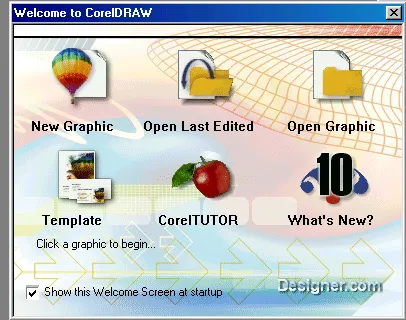
Figura 7.9. Un astfel de dialog va apărea după descărcare CorelDraw. Fără a intra în Panoul de control, de aici puteți selecta modul de a crea un document nou, iar deschiderea editat ultima dată, ceea ce este foarte convenabil.
Compatibil două ture, astfel încât negru a fost un cerc cu o textură. Acest lucru se poate face în mai multe moduri. Cel mai simplu - pentru a încerca să-l facă cu ochiul liber, folosind mouse-ul. Dar există, de asemenea, built-in, situat in Aranjarea / meniul Align și distributivă (Alinierea și locul). Înainte de aplicarea sa pentru a selecta zona pe foaia, astfel încât ambele cercuri pus în ea. Pentru a alinia cercurile pe care trebuie să le bifeze în alinierea și meniuri distributiv au fost aranjate în Fig. 5.10.
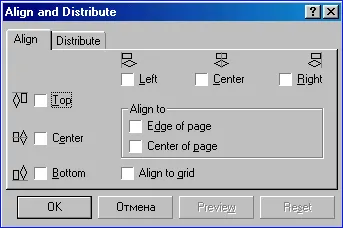
cercuri Figura 7.10.Teper sunt situate una deasupra celeilalte. Pentru a determina care dintre ele este partea de sus, puteți utiliza Manager opțiunea Object (din meniul View / Dockers).
Pentru munca în continuare avem nevoie pentru a obține în partea de sus a fost un cerc cu o textură. Pentru a face acest lucru, faceți clic pe cerc negru, care este partea de sus nostru prin selectarea acesteia, și se aplică o comandă din Aranjarea / comanda / Pentru meniul înapoi. O metodă alternativă de facilități de execuție de instruire sunt situate - Shift + PgUp / Jos.
Acum selectați Instrumentul interactiv de transparență Tool (interactive setare transparență). în fântână set bara de stare (Blend) și faceți clic pe butonul din dreapta - Radial Fântâna de transparență (radială transparență gradient). Trageți centrul radial umple în partea din stânga sus a cercului, mutați mouse-ul cu ajutorul culorii (din paleta de culori de pe partea dreapta) - negru la sfârșitul razei în caseta albă și alb - în centrul de umplere, care este vopsit în negru. Corect gama raza dimensiunea gradientului, trăgând caseta de la sfârșitul gradientului liniei până când mingea va fi îndeplinită vedere exterioară. Acum avem o minge frumoasă, dar nu există nici o umbră. Să-l creați.
Pentru a începe tragerea la sorți liberă a hârtiei două elipsei alungite pe orizontală - unul mai ușor altele mai puțin. Se combină-le în așa fel încât o elipsă mică a fost „interiorul“ mare, atingându-l spre stânga (fig. 7.11).
Figura 7.11.Sozdanie efect de umbră. Pentru a asigura o tranziție lină, puteți crește numărul de pași intermediari în panoul de configurare (numărul de setare etape).
Folosind o paleta, vopsea elipsei albă mare și mici - în negru. Acum vom folosi instrumentul interactiv Blend (setare interactiv preaplin), un pic în mișcare „umbra“ noastră (elipsa mai mici) spre dreapta într-un cerc negru curgea în alb. Acestea fiind astfel obținute din combinarea a două elipse de umbrire efect, trageți „umbra“ sub balon. Acum totul este gata, rămâne să se facă o atingere finală. Pentru a scapa de un efect neplăcut tăiate mingea, trebuie să faceți clic dreapta pe pătrat de sus de pe panoul Color Palette. Și acum - în fața noastră un glob minunat iluminat cu umbra (figura 50).!
Figura 7.12. Bol cu umbra. Acum puteți salva în condiții de siguranță sau de export pe disc este prima capodoperă utilizând opțiunile Save sau Export din meniul File.